
Inhoudsopgave:
- Auteur John Day [email protected].
- Public 2024-01-30 11:18.
- Laatst gewijzigd 2025-06-01 06:10.

In dit project laat ik je zien hoe je een Smart Home Bot kunt bouwen met behulp van de IOT-technologie om je huishoudelijke apparaten op afstand via internet te bedienen.
Maar voordat we beginnen, laten we het hebben over deze techniek zoals we dat vroeger deden…
Wat is de IOT?
Het Internet of Things (IoT) is een systeem van onderling verbonden computerapparatuur, mechanische en digitale machines, objecten, mensen die zijn voorzien van unieke identificatiegegevens en de mogelijkheid om gegevens over een netwerk over te dragen zonder dat daarvoor mens-tot-mens of mens-tot- computer interactie.
Iets in het internet der dingen kan een persoon zijn met een hartmonitorimplantaat, een irrigatiesysteem in een boerderij met een biochip-transponder, een voertuig met ingebouwde sensoren om de bestuurder te waarschuwen wanneer de bandenspanning laag is of een ander natuurlijk of door de mens gemaakt object waaraan een IP-adres kan worden toegewezen en dat de mogelijkheid biedt om gegevens over een netwerk over te dragen.
Dus laten we zeggen dat de IOT een enorm systeem via internet is dat elke afzonderlijke machine omarmt met behulp van een uniek ID-aanroepen IP-adres.
Hoe kan ik een deel van deze wereld worden met mijn Arduino-bord?
Er is een klein technologisch wonderapparaat genaamd ESP8266 en het is een geweldig hulpmiddel om uw project toegang te geven tot internet. U kunt het eenvoudig op een Arduino aansluiten, zoals weergegeven, en uw project via internet laten communiceren. Om het overal ter wereld te bedienen via IP-adres!
Specificaties van de interne controller:
· De Espressif-processor is 32-bits en 80MHz en kan worden opgewaardeerd tot 160MHz.
· 64 KB geheugen bootloader.
· 64 KB Quick RAM-geheugen speciaal voor de microcontroller.
· 96 KB willekeurig toegankelijk geheugen.
*notitie 1)
het ESP8266-apparaat wordt meestal zonder enige module verkocht en naar mijn persoonlijke mening gebruik ik liever de ESP-01-adapter om het gemakkelijk op het Arduino-bord aan te sluiten.
Stap 1: Vereiste componenten



Robotmodel (beschikbaar in stap 3)
Arduino Uno R3
ESP8266-module
ESP-01-adapter
Vier manieren relais:
LCD-module 16x2
LED met 220 ohm weerstand
Doorverbindingsdraden
Stap 2: ESP8266-module installeren
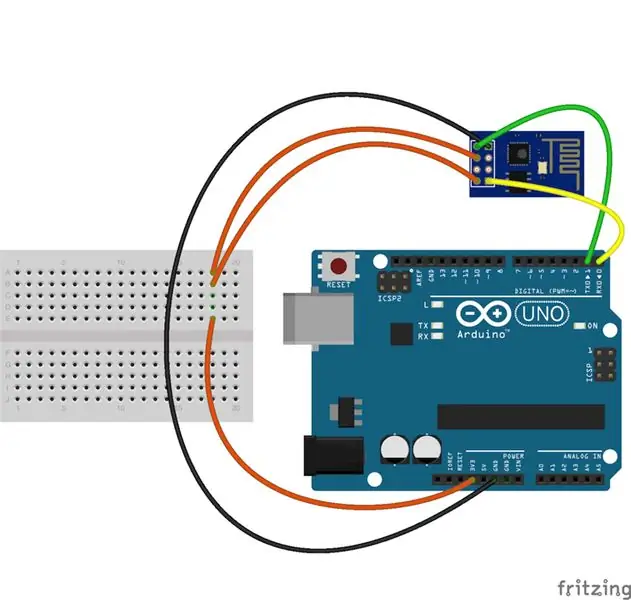

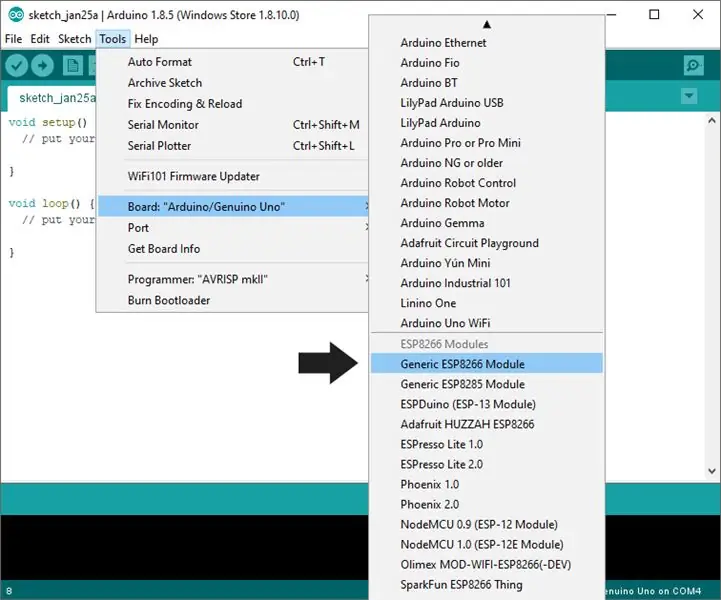
In tegenstelling tot de rest van andere componenten moet de ESP8266-module zijn:
instellen voordat u het gebruikt, omdat het een op zichzelf staande module is en er veel methoden zijn die u kunt volgen om de code ernaar toe te uploaden.
*opmerking (2)
De robot is alleen toegankelijk via het lokale wifi-netwerk. Om het internet te besturen, moet u mogelijk port forwarding op uw router uitvoeren.
Voor meer details over dit onderwerp:
www.pcworld.com/article/244314/how_to_forward_ports_on_your_router.html
Stap 3: De robotbasis monteren


Op dit moment kies ik een eenvoudig kartonnen model dat in een paar uur kan worden gemonteerd.
Download het model van hier: -
paper-replika.com/index.php?option=com_cont…
Het monteren van deze basis is vrij eenvoudig, het stelt je ook in staat om het hele circuit binnenin te bevestigen zonder rommelige draden, dus ik heb de LCD 16 * 8-displaymodule aan de voorkant bevestigd om het omgaan met robotuitgangen te vergemakkelijken en ik zal het later uitleggen.
In deze link leert u hoe u de lcd-displaymodule gebruikt
www.arduino.cc/en/Tutorial/LiquidCrystalDisplay
Stap 4: Assembleren van Robot Torso



De robot torso
bestaat uit één stuk en er zijn twee gaten aan de voorkant zodat je je LED-flitser kunt bevestigen met 220 ohm weerstand en cameramodule als je dat wilt.
Stap 5: Robotkop en vleugels


Deze stukken zijn erg basic en er zitten geen draden of circuits in.
Stap 6: relaiscircuit


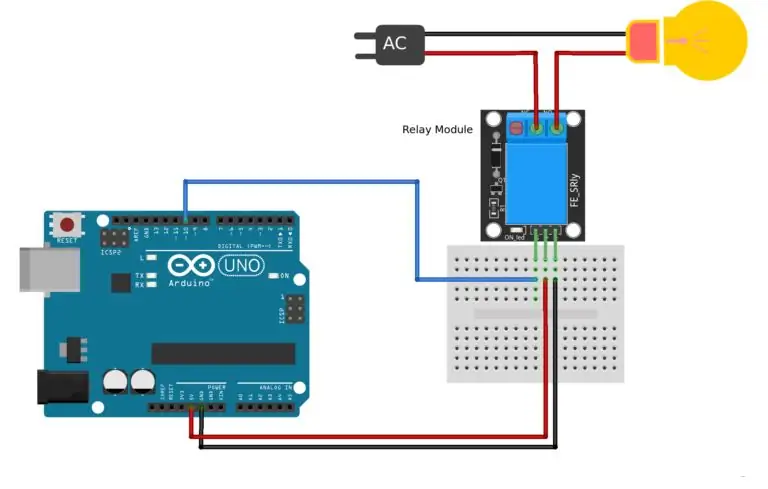
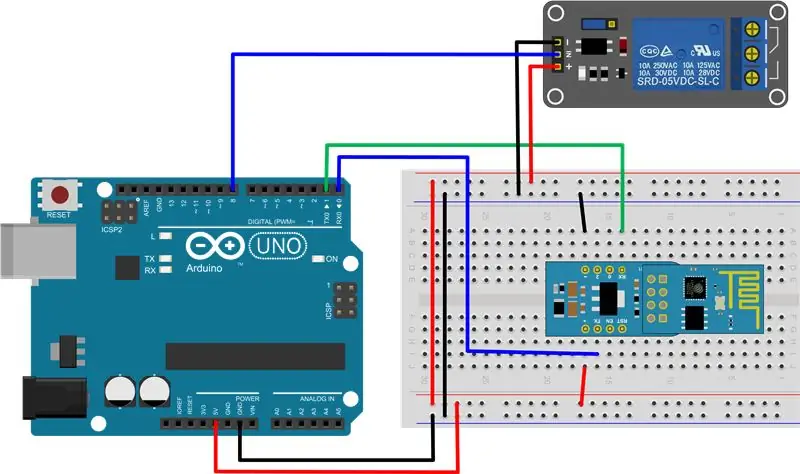
HOE RELAIS TOEVOEGEN AAN ARDUINO
Dit is het type relais dat het kan gebruiken om apparaten met netvoeding te schakelen. Deze relais kunnen de meeste apparaten aan die in huizen worden gebruikt, behalve de apparaten met het hoogste vermogen, zoals kamerverwarmers, kachels en motoren. Zorg ervoor dat de VA (volt x ampère) van het apparaat dat u in-/uitschakelt, lager is dan de nominale waarde van het relais.
Waarschuwing: Wees altijd heel voorzichtig bij het experimenteren met wisselstroom, elektrische schokken kunnen ernstige verwondingen tot gevolg hebben.
Relaismodule van onderkant is open wanneer AC is aangesloten raak het circuit niet aan.
Voor het DC-gedeelte van het circuit:
Arduino digitale pin 10 -> module pin S
Arduino GND -> modulepin -
Arduino +5V -> modulepin +
Stap 7: Tips en trucs
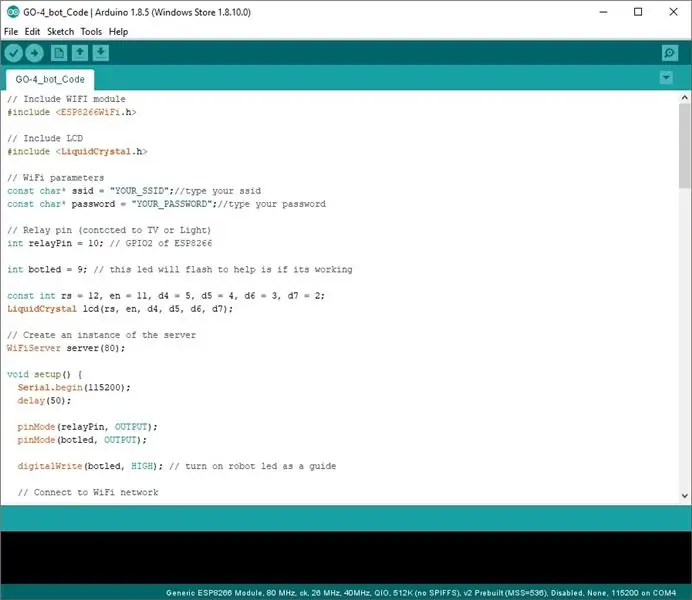
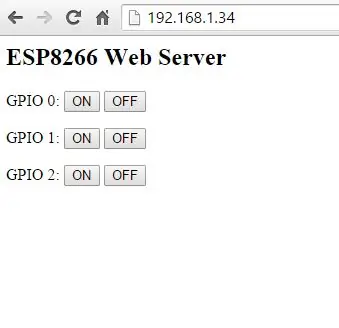
terwijl je je eigen projecten met Arduino ontwikkelt, zijn er een paar trucs die handig zijn om in gedachten te houden voor het geval je vastloopt.
· Zorg ervoor dat u de juiste bibliotheek hebt opgenomen #include ESP8266WiFi.h
· Zorg ervoor dat u de juiste poort afleest in Arduino 115200 in plaats van poort 9600 Serial.begin(115200);
· Het project heeft geen extra stroombron nodig.
· Zorg er ook voor dat u de juiste SSID en het juiste wachtwoord voor uw lokale WIFI-netwerk opschrijft
const char* ssid = "YOUR_SSID";
const char* wachtwoord = "YOUR_PASSWORD";
· Zodra u het seriële scherm opent, controleert u of de URL als volgt wordt weergegeven:
Gebruik deze URL om verbinding te maken: https://192.168.1.100/, kopieer de URL en plak deze in uw webbrowser.
* Code bijgevoegd
Aanbevolen:
Smart Home van Raspberry Pi: 5 stappen (met afbeeldingen)

Smart Home van Raspberry Pi: er zijn al verschillende producten die uw flat slimmer maken, maar de meeste zijn eigen oplossingen. Maar waarom heb je een internetverbinding nodig om een lamp te schakelen met je smartphone? Dat was voor mij een reden om mijn eigen Smar te bouwen
Smart Home maken met behulp van Arduino-besturingsrelaismodule - Ideeën voor domotica: 15 stappen (met afbeeldingen)

Smart Home maken met behulp van Arduino-besturingsrelaismodule | Ideeën voor domotica: in dit domotica-project zullen we een smart home-relaismodule ontwerpen die 5 huishoudelijke apparaten kan bedienen. Deze relaismodule kan worden bediend vanaf mobiel of smartphone, IR-afstandsbediening of tv-afstandsbediening, handmatige schakelaar. Dit slimme relais kan ook de r
Smart Home met Arduino: 11 stappen (met afbeeldingen)

Smart Home met Arduino: Hallo. Ik zal je laten zien hoe je je eigen slimme huis kunt bouwen. Het toont de temperatuur zowel binnen als buiten, of het raam open of gesloten is, toont wanneer het regent en alarmeert wanneer de PIR-sensor beweging detecteert. Ik heb de applicatie op Android gemaakt om
Smart Home Met Arduino MKR1000 en M.I.T. Android-app: 4 stappen

Smart Home Met Arduino MKR1000 en M.I.T. Android App: In deze tutorial beschrijf ik hoe je je smart home kunt verbeteren met slechts een paar componenten. Het hart van dit smart home-ontwerp is het Arduino MKR1000-bord, aangestuurd met een app, ontworpen op de ontwikkelwebsite van de M.I.T. (Massachusetts Instituut
Arduino Smart Home-systeem: 7 stappen

Arduino Smart Home-systeem: in deze Instructable laten we u zien hoe u uw eigen smart home-systeem kunt maken met MATLAB's App Designer met een Sparkfun Red-bord. Deze Instructable kan worden gebruikt om een basiskennis van MATLAB's App Designer te krijgen, evenals om een fotore
